倒影怎么做?(ps倒影怎么做)
倒影是一种常见的视觉效果,可以让画面更加生动和立体,本文将介绍一种简单的三步走方法,轻松实现倒影效果。
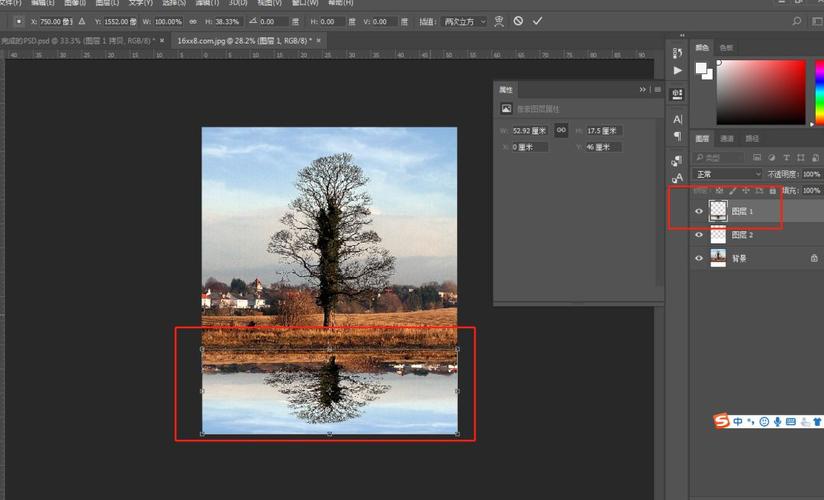 (图片来源网络,侵删)
(图片来源网络,侵删)H3:步骤一:准备素材
我们需要准备一张需要添加倒影的图片素材,可以是任何场景或者物体,只要是需要添加倒影的都可以。
H3:步骤二:制作倒影
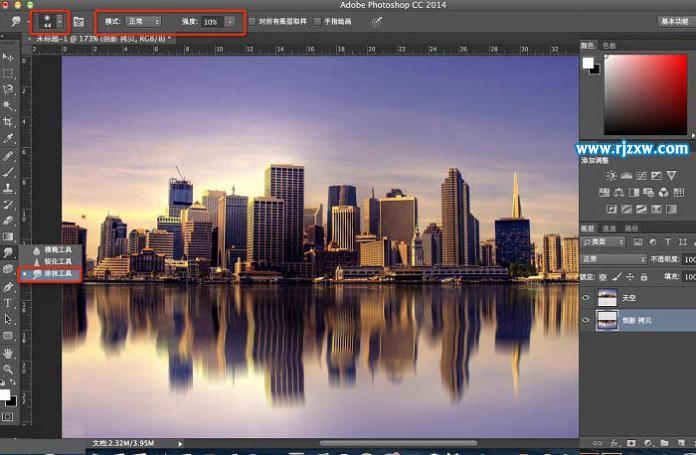 (图片来源网络,侵删)
(图片来源网络,侵删)接下来,我们需要使用图像编辑软件来制作倒影效果,具体步骤如下:
1. 将图片素材导入图像编辑软件中,并复制一层。
2. 将复制的图层翻转,并将其移动到原始图层的下方。
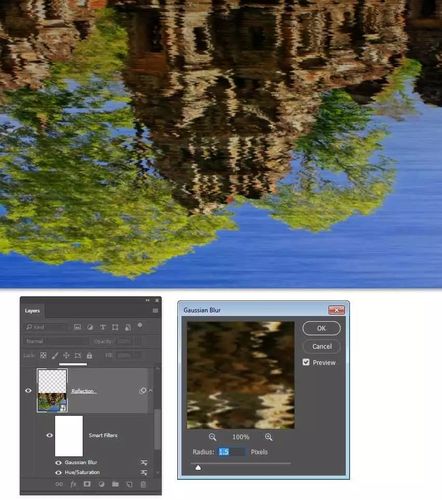 (图片来源网络,侵删)
(图片来源网络,侵删)3. 对翻转后的图层进行变形操作,将其调整成倒影的形状,可以使用编辑软件中的变形工具或者自由变换工具来完成。
4. 调整倒影的图层透明度,使其看起来更加自然。
H3:步骤三:调整画面
我们需要对整个画面进行调整,让倒影效果更加完美,具体步骤如下:
1. 调整画面的色调和对比度,让整体效果更加统一。
2. 添加一些阴影和高光效果,增强画面的立体感。
3. 如果需要,可以添加一些滤镜效果,让画面更加绚丽。
制作倒影效果并不复杂,只需要按照上述三个步骤进行操作,即可轻松实现,我们也要注意保护好个人隐私和信息安全,避免在制作过程中泄露个人信息。
以下是一个简单的示例,展示了如何使用Photoshop软件来制作倒影效果:
1. 打开Photoshop软件,并将需要添加倒影的图片素材导入到软件中。
2. 复制一层原始图层,并使用“翻转”功能将复制的图层翻转过来。
3. 使用“变形”工具或者“自由变换”工具,将翻转后的图层调整成倒影的形状,可以使用鼠标拖拽图层的边角,进行缩放和变形操作。
4. 调整倒影图层的透明度,使其看起来更加自然,可以使用图层透明度滑块进行调整。
5. 如果需要,可以使用滤镜功能添加一些特效,增强画面的效果,可以添加“高斯模糊”滤镜来模糊倒影的边缘,使其更加自然。
6. 保存制作好的图片即可,可以选择保存为JPEG、PNG等常见的图片格式。
制作倒影效果可以让画面更加生动和立体,为作品增添更多的视觉效果,我们也需要注意保护好个人隐私和信息安全,避免在作品制作过程中泄露个人信息。





